Kino 4D ponuja impresivno možnost za ustvarjanje kompleksnih scen. Pri delu na obsežnih modelih, kot je prostorska postaja, se mnogi uporabniki srečujejo z izzivom ohranjanja pregleda in učinkovitosti. V tem priročniku se naučiš, kako stratifikatorno upravljati z ravnmi, da bolje upravljaš svoje modele in povečaš zmogljivost svojega sistema.
Najpomembnejši vpogledi
Uporaba upravitelja ravni v Cinema 4D ti omogoča, da učinkovito upravljaš geometrijske objekte in narediš vidne le tiste dele tvoje scene, ki jih potrebuješ. S tem izboljšuješ zmogljivost v prikazu in se lahko osredotočiš na podrobnosti, ne da bi te motila celota scene.
Navodila po korakih
Najprej si poglejmo napredno sceno, ki že vsebuje nekatere podrobnosti. Lahko vidiš, kako so posamezni elementi poimenovani, kar olajša prihajajoče delo. Da bi ustvaril realistično in živahno sceno, je pomembno dodati veliko podrobnosti, četudi moraš te elemente ustvariti sam.
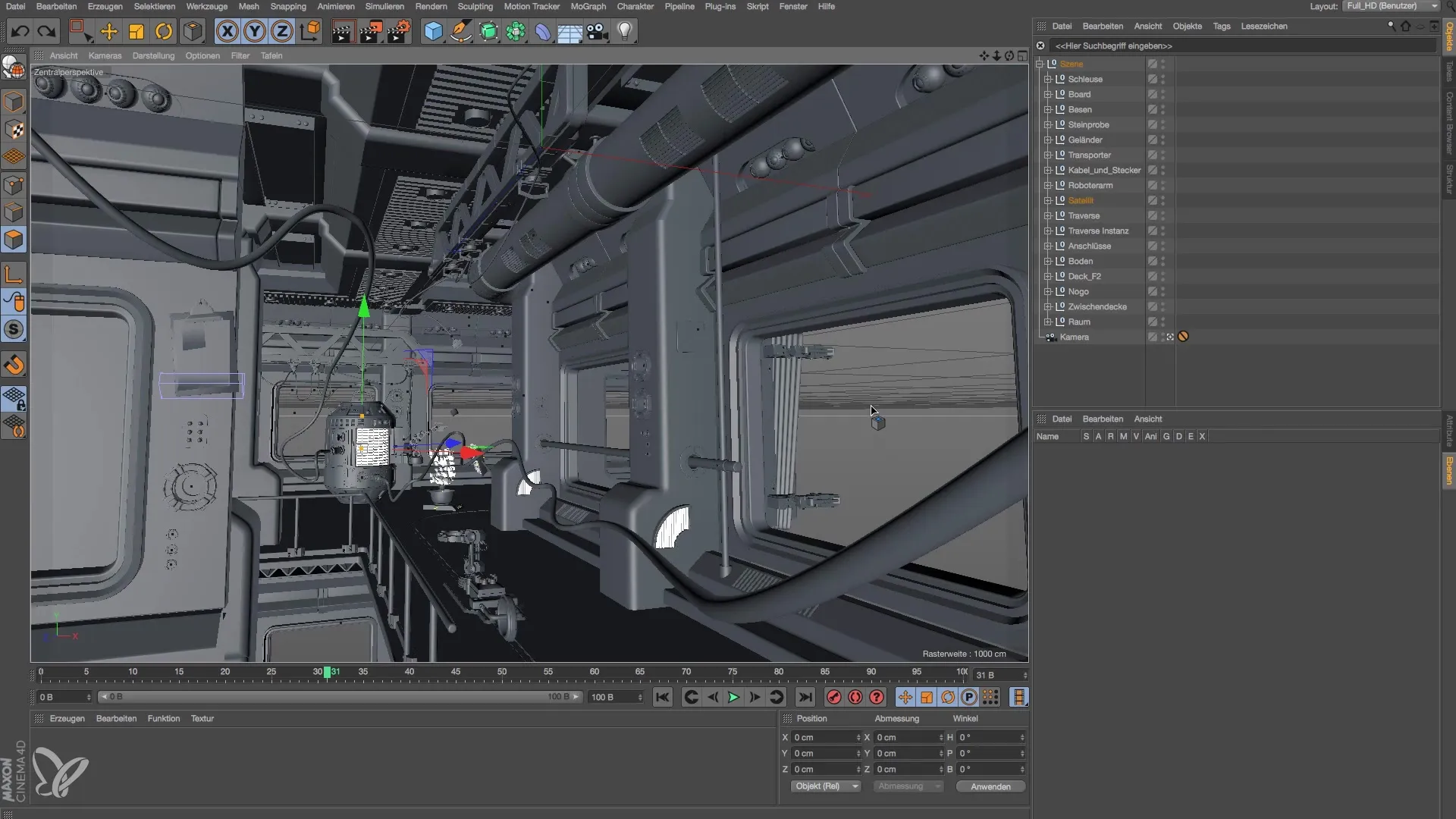
Ko imaš določeno število objektov v svoji sceni, na primer približno 540.000 poligonov, to lahko vodi do težav z zmogljivostjo. Da ne bi imel težav pri delu s specifičnimi objekti, kot je satelit, je smiselno uporabiti upravitelja ravni.
Začni tako, da izbereš ustrezni null objekt in poimenuješ specifične dele, s katerimi želiš delati. Pomembno je, da te objekte obravnavaš kot ločene enote, da jih lahko lažje upravljaš.

Zdaj odpri upravitelja ravni in izberi klonski objekt ter korpus, da ju dodaš v novo raven. Za vse tri objekte izberi isto raven.

V upravitelju ravni zdaj imaš možnost uporabljati različne funkcije. Ena koristna funkcija je izključitev objektov iz upodabljanja. Tako lahko na primer izvedeš pregled prostorske zasnove, medtem ko izklopiš en objekt.

Poleg izključitve iz upodabljanja lahko preklopiš v samostojni način. Ta način ti prikazuje le geometrijo, s katero trenutno delaš. To bistveno pospeši delovni proces, saj prekličeš preostale dele scene.

Zdaj nadaljuj z delom na svojem objektu, dokler ne dosežeš želene oblike. Nato lahko ponovno izklopiš samostojni način, da ponovno narediš vidne vse dele svoje scene. To je učinkovit postopek, ki ti pomaga ostati osredotočen in se izogniti motnjam med modeliranjem.

Ne pozabi, da so nekateri tvoji objekti morda ustvarjeni z MoGraph. Če nimaš MoGraph, lahko uporabiš preprostejše metode podvajanja za dosego podobnih učinkov.

Potem ko si izvedel vse spremembe, lahko svoj projekt pogledaš v kameri. Normalno je, da se pri številnih poligonih prikaz znova zatika. Kljub temu si zagotovo dosegel privlačno modeliranje.
Povzetek – Modeliranje in osvetlitev prostorske postaje v Cinema 4D
V tem priročniku si se naučil, kako učinkovito uporabiti upravitelja ravni v Cinema 4D, da izboljšaš svoje modeliranje in optimizacijo scen. S pravilnim upravljanjem ravni lahko povečaš zmogljivost in uresničiš svoje kreativne vizije.
Pogosta vprašanja
Kako lahko uporabim upravitelja ravni v Cinema 4D?Upravitelj ravni ti omogoča učinkovito upravljanje in izključevanje geometrijskih objektov, da izboljšaš zmogljivost v prikazu.
Ali lahko izključim objekte iz upodabljanja?Da, lahko nastaviš objekte v upravitelju ravni, da jih izključiš iz upodabljanja, ne da bi jih izbrisal iz scene.
Kako preklopim v samostojni način?V upravitelju ravni lahko aktiviraš samostojni način, da narediš vidno le trenutno izbrano geometrijo.
Kaj narediti, če nimam MoGraph?Če MoGraph ni na voljo, lahko uporabiš preprostejše metode podvajanja za dosego podobnih rezultatov.
Koliko poligonov je v sceni sprejemljivo?Število poligonov je odvisno od tvojega sistema. Kot mero lahko vzameš, da lahko veliko poligonov vodi do težav z zmogljivostjo, zato je priporočljivo, da izključiš objekte, ko jih ne potrebuješ.


